HP Print and Scan Doctor: downloaden, installeren en gebruiken

Leer hoe u HP Print and Scan Doctor kunt downloaden, installeren en gebruiken om problemen met uw HP-printer en scanner op te lossen.
Als u vanuit huis op uw computer werkt, heeft u een krachtige back-upoplossing nodig om uw gegevens te bewaren voor het geval er iets gebeurt: uw systeem crasht, u wordt gehackt, uw laptop wordt gestolen, u wist per ongeluk belangrijke bestanden of iets anders.
Ontwikkeld door 2BrightSparks, SyncBack is een back-up en synchronisatie tool die je kunt gebruiken voor rampenplannen om veilig op te slaan uw bestanden op verschillende apparaten.
Het werkt met harde schijven, SSD's, USB-sticks, geheugenkaarten, FTP-servers, ZIP-archieven en locaties voor het delen van netwerken. U kunt ook profiteren van FTP, FTPS en SFTP als u kiest voor de pro-modus.
Hoe SyncBack te downloaden
U kunt SyncBack Free of SyncBack Pro downloaden van de officiële website, afhankelijk van uw voorkeuren.
De gratis versie heeft minder opties, maar u kunt deze veilig gebruiken om gegevens op uw computer te synchroniseren. U kunt de pro-editie echter 30 dagen gratis testen om te zien of het de moeite waard is om een licentie aan te schaffen.
De applicatie is alleen compatibel met het besturingssysteem van Microsoft: Windows 10, 8, 7 en Vista (zowel 32-bits als 64-bits versies). Er is ook een derde editie genaamd SyncBack SE (tweede editie), die Windows Server ondersteunt.
Om de exacte verschillen tussen de drie edities, samen met alle ondersteunde opties, te bekijken, aarzel niet om de vergelijkingstabel te bekijken .
Er is ook een bètaversie beschikbaar, die u toegang geeft tot aankomende functies en verbeteringen. Maar het wordt niet aanbevolen omdat het de stabiliteit van uw besturingssysteem niet garandeert.
Het installeren is vrij snel en eenvoudig, omdat u alleen de doelmap hoeft in te stellen.
Hoe SyncBack te gebruiken
Zo maakt u een back-uptaak met SyncBack:
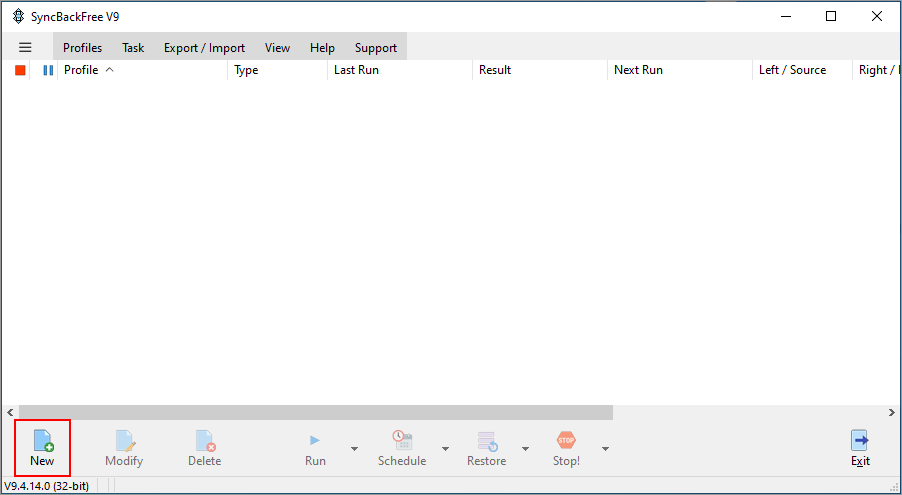
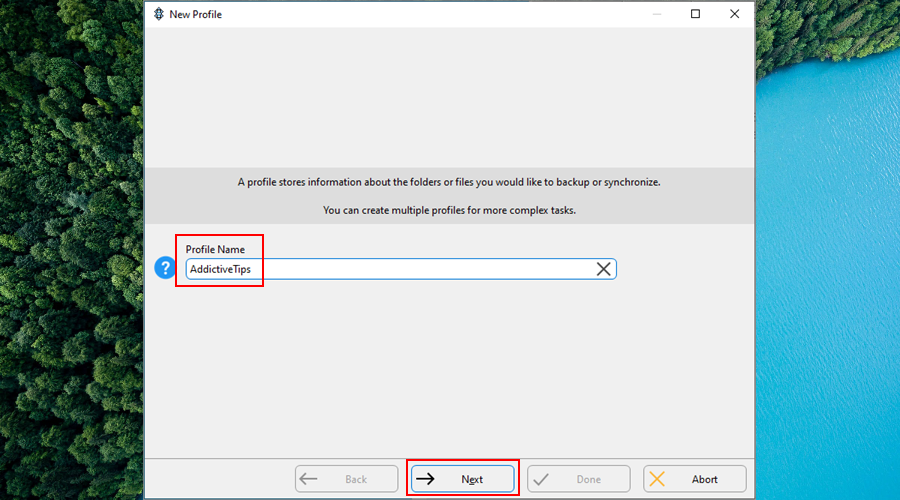
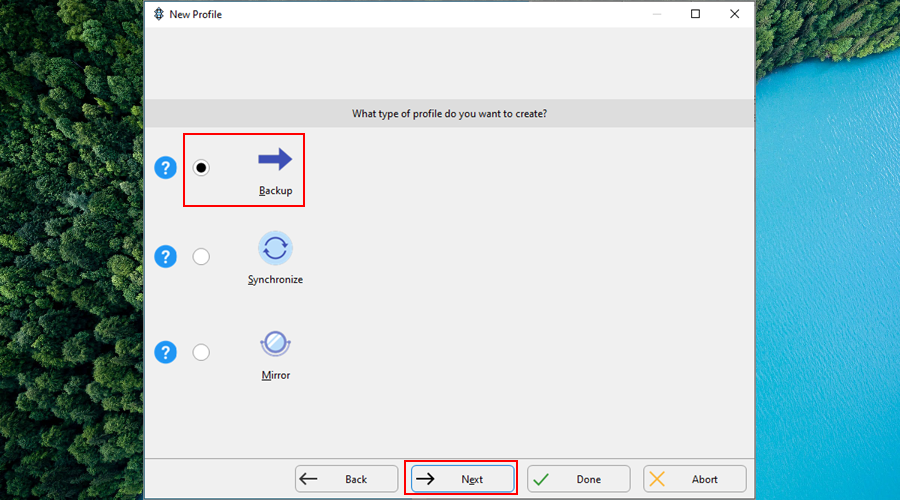
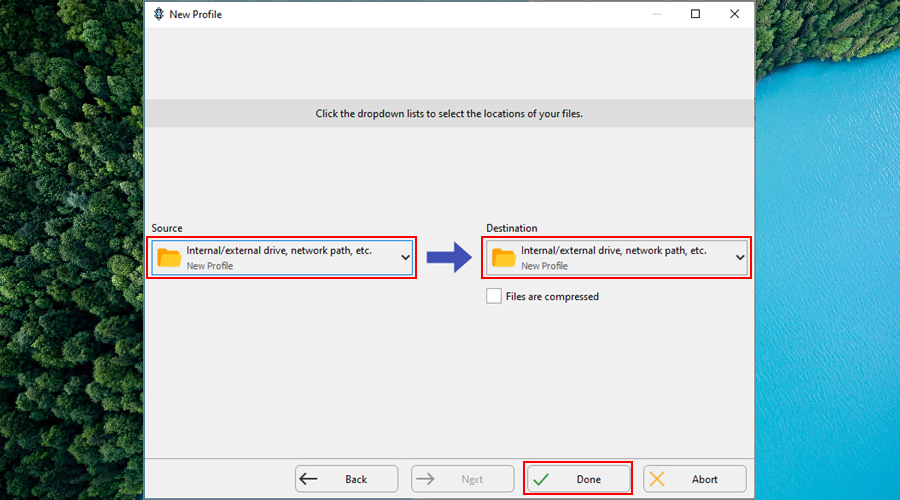
Nadat het back-upprofiel is gemaakt, kunt u beginnen met het opnemen van bestanden en het aanbrengen van aanvullende wijzigingen. Ga aan de slag door de bron op te geven van de bestanden die moeten worden opgeslagen en de bestemming van de nieuwe back-up.
Het is mogelijk om bestanden en submappen op te nemen, en om filters toe te passen om specifieke items uit te sluiten die niet aan uw criteria voldoen.
Nadat u alle noodzakelijke wijzigingen hebt aangebracht, klikt u op de knop Toepassen . SyncBack biedt aan om een simulatie van de back-uptaak uit te voeren, die u moet accepteren om de instellingen te bekijken en gemakkelijk terug te gaan om eventuele aanpassingen aan te brengen.
Klik op Uitvoeren om de back-uptaak te starten . U kunt ook op Plannen klikken om een planningsprofiel in te stellen met details zoals de startdatum en -tijd, herhaling en speciale gebeurtenissen (bijvoorbeeld bij het inloggen van de gebruiker).
Om gegevens van een eerder opgeslagen back-up te herstellen, selecteert u het back-upprofiel in het hoofdvenster, klikt u op Herstellen en kiest u de bron en het doel. Als u uw back-up bleef bijwerken, kunt u de exacte datum kiezen waarop SyncBack moet worden teruggedraaid.
Gevolgtrekking
Alles in aanmerking genomen, kunt u SyncBack veilig gebruiken om een back-up te maken van uw bestanden en deze te synchroniseren door kopieën te maken op meerdere apparaten en zelfs op cloudlocaties.
U loopt niet het risico uw computer te infecteren wanneer u deze applicatie installeert, aangezien SyncBack volledig vrij is van malware, wat wordt bewezen door het VirusTotal-rapport .
Het heeft echter tal van geavanceerde opties en lijkt misschien te veel voor informele gebruikers. Misschien was het beter geweest als het ook een eenvoudige wizard had met duidelijke opties voor back-uptaken.
Leer hoe u HP Print and Scan Doctor kunt downloaden, installeren en gebruiken om problemen met uw HP-printer en scanner op te lossen.
Ontdek de voordelen van PowerISO, een krachtige tool voor het beheren van ISO-bestanden. Leer hoe je het kunt downloaden, installeren en gebruiken voor data-opslag.
Wil je 4K- en HD-video's van YouTube, Dailymotion, Vimeo, etc. gratis offline bekijken? Lees deze ultieme recensie van 4K Video Downloader.
Het regelmatig opschonen van uw Windows-register zou deel moeten uitmaken van uw pc-onderhoudsroutine. Het werkt door ongeldige vermeldingen te verwijderen die uw
Als u uw computer veel rommel maakt door software te installeren en te verwijderen, verschillende games of webbrowsers uit te proberen of regelmatig
Compressietools zijn onmisbaar voor gebruikers die de grootte van hun bestanden willen verkleinen en ruimte op hun harde schijf willen vrijmaken. Het is mogelijk door old . toe te voegen
Als u vanuit huis op uw computer werkt, hebt u een krachtige back-upoplossing nodig om uw gegevens te bewaren voor het geval er iets gebeurt: uw systeem crasht, u
QuickBooks is een populaire boekhoudsoftware die is ontwikkeld en gepubliceerd door Intuit. Het kan worden gebruikt door kleine en middelgrote bedrijven om te verwerken
Als u technische problemen ondervindt met uw pc, kan dit ertoe leiden dat u denkt dat het tijd is om een nieuwe computer aan te schaffen of om op zijn minst een aantal computers te upgraden.
Zelfs als u thuis, op het werk of onderweg geen kabeltelevisie heeft, kunt u toch tv-zenders op uw computer bekijken zolang u een








